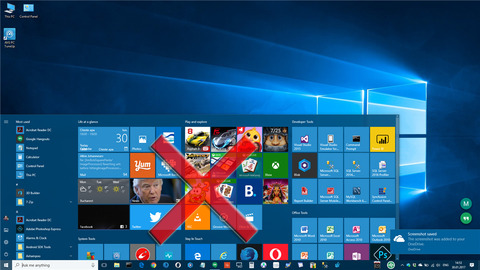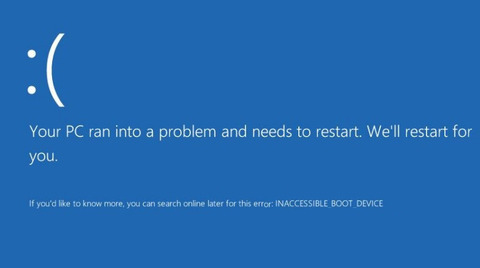2018年12月12日に配信されたWindows7 / 8.1用KBのザックリまとめです。この記事は足りないKBや不具合等が見つかった場合に随時更新いたします。
今月のWin7用『ロールアップ』も2018年5月度、6月度、7月度、8月度、9月度、10月度、11月度に引き続き、ネットワークドライバが死亡する不具合入りです。不具合放置8ヶ月目に突入です。MSさんやる気なさすぎわろえない。
過去にこのネットワークが死亡する不具合にやられた人は、今月も発生するでしょう。お気をつけくださいませ。逆にこれまで何もなかった場合は今月も何もないと思われます。この不具合はWin7の『ロールアップ』でのみ発生します。Win8.1およびWin7用『セキュリティのみ』では発生しません。
以下、2018年12月12日配信分のザックリ説明&ファイルの直リンクになります。(OfficeやSkype等のMS製品類は割愛しています)
| 更新履歴 ① KB890830悪意のあるソフトウェアの削除ツール32bit版の直リンクが64bit版になっていました。32bit版にリンクを修正いたしました。ごめんなさい。 ② Win8.1用ロールアップKB4471320の既知の不具合『WMPでシークバーが使用できなくなる問題』を削除。この不具合はKB4471320にて修正されました。消し忘れてました。ごめんなさい。 |